ในปัจจุบัน คงหลีกเลี่ยงไม่ได้ ที่จะพูดว่า อินเตอร์เน็ต กลายเป็นสิ่งจำเป็น สำหรับทุกคนไปเสียแล้ว ไม่ว่าจะใครก็ตาม ก็มีความต้องการที่จะเข้าถึง อินเตอร์เน็ต เช่นกัน ดังนั้นในแต่ละบ้าน หรืออพาร์ตเมนท์ ที่ทำงาน ต่างก็ต้องมีการติดตั้ง internet ให้ใช้งานกัน ซึ่งส่วนใหญ่ จะใช้วิธีการปล่อย สัญญาณไวฟาย ( WiFi ) ออกมาให้ใช้งานกัน เนื่องจากง่าย สะดวก และประหยัดไม่สิ้นเปลือง ไม่ต้องเดินสายให้ยุ่งยาก แต่ก็ใช่ว่า การปล่อย สัญญาณ WiFi ออกมานั้น จะไร้ปัญหาเลยซะทีเดียว เพราะเนื่องจาก การปล่อยสัญญาณออกมาแบบนี้นั้น มันก็มีปัญหา ทั้งในเรื่องของ สิ่งกีดขวาง และอุปสรรค ที่เป็นปัญหา ลดทอนความแรงของ สัญญาณ WiFi ที่ปล่อยออกมาลงไป ทำให้ผู้ที่ใช้งานอุปกรณ์ไร้สายต่างๆ ไม่ว่าจะเป็น โน้ตบุ๊ก หรือ สมาร์ทโฟน ก็เกิดปัญหา สัญญาณ อินเตอร์เน็ต ไม่แรงขึ้นมา วันนี้ผมมีคำแนะนำเป็นอีกหนึ่ง วิธี เพิ่มสัญญาณ WiFi ให้แรงขึ้นจริงๆ และไม่กระตุกแน่นอนมาฝากกัน ( อันนี้อาจจะไม่ใช่วิธีเดียว ที่ทำให้ สัญญาณ WiFi มันแรงขึ้นได้ แต่มันก็ส่งผลให้เห็นชัดเจนเลยว่า สมาร์ทโฟน รับสัญญาณได้ดีขึ้นจริงๆ )
จริงอยู่ที่ว่า หลายคนคงจะเคยอ่าน เทคนิคการ เพิ่มสัญญาณ WiFi มาจากที่ไหนต่อไหนกันมากมายแล้ว เพราะเวบที่ช่วยแนะนำในเรื่องไอที ในปัจจุบันนั้น มีมากมายเหลือเกิน ผมเองก็ไม่อยากจะไปแนะนำอะไรที่มันซ้ำซาก ไม่ว่าจะเป็น เทคนิคการวางตำแหน่งของตัวเร้าเตอร์ ซึ่งมีความสำคัญมากๆ ไม่ควรวางในที่อับ และไม่ควรวางใกล้วัตถุที่มีคลื่นแม่เหล็กไฟฟ้า เพราะจะลดทอนกำลังส่งของสัญญาณไวฟายลงได้ หรือแม้แต่การเพิ่มงบประมาณ ด้วยการซื้อตัว Router แบบดีๆ ที่มีเสาสัญญาณส่ง เพื่อเพิ่มกำลังในการกระจายสัญญาณ ให้แรงขึ้น และไปได้ไกลขึ้น หรือถ้ามีเงินมากกว่านั้น ก็ซื้อ Router ที่ปล่อยสัญญาณแบบ 5GHz ไปเลยจบข่าว ปล่อยได้แรง และได้ไกลแบบสุดๆ ซึ่งถ้าคุณเอง มีเร้าเตอร์ชนิด 5GHz แบบนี้อยู่ที่บ้าน หรือที่ทำงานแล้วล่ะก็ ข้ามบทความนี้ไปได้เลยครับ ไม่ต้องอ่าน เพราะในบทความนี้ ที่ผมเขียนขึ้น เป็นวิธีการ เพิ่มสัญญาณไวฟาย ให้กับ Router ที่ปล่อยสัญญาณแบบ 2.4GHz ตามมาตรฐานสากลทั่วไป
วิธีการ เพิ่มสัญญาณ WiFi ที่ผมจะมาแนะนำนี้ก็คือ การเลือกความถี่ ของตัวสัญญาณไวฟาย ที่จะปล่อยออกมาจาก Router ของเรา การเลือกความถี่นี้ มีความสำคัญมากๆ เพราะส่วนใหญ่แล้ว การตั้งค่าเดิม หรือ ค่า Default ของ Router แต่ละตัวที่ทำออกมาจากโรงงานนั้น ส่วนใหญ่จะถูกตั้งค่าออกมาเหมือนกัน เมื่อนำมาใช้ใกล้ๆ กัน อาจจะเกิดการรบกวนสัญญาณกันขึ้นได้ เพราะมีการปล่อยสัญญาณ WiFi ที่คลื่นความถี่เดียวกัน แล้วไอ้ความถี่ที่ว่านี้ มันคือความถี่อะไร ยังไง มาดูกันครับ
ความถี่ของ Router แบบทั่วๆ ไป ราคาถูกๆ จะเป็นการปล่อยสัญญาณแบบ 2.4GHz ซึ่งจะสามารถตั้งค่าความถี่ย่อย ในการปล่อย สัญญาณ WiFi ได้ถึง 14 ช่องด้วยกัน ( บางตัวอาจจะได้แค่ 11 แล้วแต่ยี่ห้อของเร้าเตอร์นั้นๆ ) ปัญหาก็คือ แต่ละช่องความถี่ ที่ซอยย่อยแบ่งออกมาเป็น 14 ช่องนี้นั้น มีความแตกต่างระห่างช่องเพียง 5 MHz ซึ่งเรียกได้ว่า น้อยมากๆ เพราะการแผ่คลื่น หรือเรียกว่าความกว้างของคลื่นสัญญาณไวฟายนั้น จะกว้างถึง 20MHz หรือเท่ากับ 4 ช่องนั่นเอง พูดถึงตรงนี้ อาจจะงงๆ แนะนำให้ดูภาพประกอบนะครับ ดูจากภาพ จะเห็นได้ชัดเจนเลยนะครับ ว่าช่องสัญญาณ ที่จะสามารถปล่อยคลื่นออกมาแล้วไม่กวนกัน ก็ได้แก่ ช่องความถี่ที่ 1 , 6 , และ 11 สังเกตที่ช่องความถี่ที่ 6 และ 11 นะครับ จะเห็นว่า ทุกคลื่น มีความกว้างกินถึง 4 ช่องสัญญาณ โดยที่มีช่องความถี่ที่ 6 เป็นศูนย์กลาง นี่แหละครับ ที่ผมบอกว่า มันกว้างถึง 20MHz
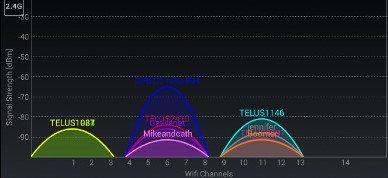
จากรูปจะเห็นได้ชัดเจนว่า ถ้าคุณพบว่า สัญญาณไวฟาย ที่บ้านของคุณ เป็นแบบนี้ แสดงว่า มีการรบกวนของคลื่นสูงมาก แนะนำให้ตั้งค่า Router ของคุณ ไปไว้ที่ช่องความถี่ที่ 1 จะดีที่สุด เพราะได้รับผลกระทบจากการรบกวนน้อยกว่า อันนี้เป็นเพียงตัวอย่างเท่านั้นนะครับ สำหรับภาพนี้ ก็ได้มาจาก แอพพลิเคชั่น ที่มีชื่อว่า Wi-Fi Analyzer สามารถโหลดมาติดตั้งกันได้ฟรีๆ ครับ เอาไว้วิเคราะห์ได้ว่า ณ จุดไหน ตำแหน่งไหน มีคลื่นสัญญาณ WiFi ที่ช่องสัญญาณไหนบ้าง และแรงแค่ไหน ยิ่งแรงมาก ก็ยิ่งรบกวนสัญญาณ ไวฟาย ของเราได้มาก หากบังเอิญไปตั้งความถี่ตรงกัน หรือในช่องใกล้ๆ กัน
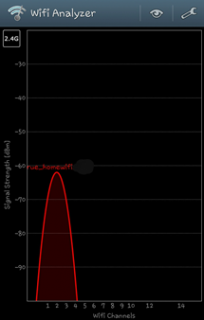
แต่ถ้าพบว่า เมื่อแสกนหา สัญญาณ WiFi ในจุดนั้นๆ แล้วพบว่าได้ผลแบบนี้ ก็ทำให้ตั้งค่าต่างๆ ง่ายขึ้นเยอะครับ เพราะมีคลื่นสัญญาณเดียว อยู่ที่ Channel 2 เราสามารถตั้งค่า Router ของเรา ให้ปล่อยสัญญาณ WiFi ได้ตั้งแต่ Channel ที่ 7 เป็นต้นไปได้เลยครับ ปราศจากคลื่นรบกวนใดๆ แรงครอบคลุมแน่นอนครับ
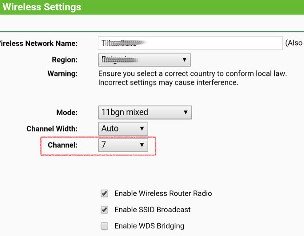
บางคนอาจจะสงสัยว่า แล้วจะเข้าไปตั้งค่าความถี่แต่ละช่องในตัว Router ได้อย่างไร อันนี้ก็ไม่ยากครับ ใครที่ยังไม่รู้ ก็แนะนำให้เข้าไปอ่านกันได้ที่ วิธีการเข้าไป ตั้งค่า Router ด้วย Smartphone แบบง่ายๆ ทำยังไง ลองทำตามดูได้ครับ ไม่ยากเลย










